- Auteur : Henzoid
- Version de Minecraft : 1.17
- Type de Map : coopération
Les maps en coopération impliquent d’être résolues par l’effort conjugué de plusieurs joueurs, qui mettent en commun leur habileté et leur intelligence pour venir à bout des défis sur leurs chemins. Cela implique donc une certaine entraide et de la solidarité. Mais si la map en question est faite sur mesure pour que vous ayez envie d’en coller une à votre partenaire tant vous peinez à vous comprendre ? C’est ce que propose Miscommunications 2.
Derrière ce pitch peu enjôleur se cache une map rudement bien travaillée, suite naturelle d’un précédent opus à succès. Comme son nom l’indique assez bien, Miscommunications 2 va mettre à rude épreuve votre capacité à communiquer et à coopérer. À quatre joueurs, ni plus, ni moins, vous allez devoir venir à bout d’épreuves diverses et variées. Lesquelles impliquent nécessairement une coordination entre tous les joueurs. Sauf que la map repose justement sur une capacité aussi inventive que retorse à vous piéger et à annihiler tous vos efforts d’entraide.
Miscommunications 2 est difficile. À ce titre, elle n’est pas à mettre entre toutes les mains : il faut aimer le challenge, et avoir une pointe d’inconscience. Disons que Miscommunications 2 est aux map Minecraft ce que le piment habanero fourré au wasabi et recouvert de sauca tabasco est à la cuisine : vous allez voir rouge et suer à grosses gouttes. On ne saurait donc que trop vous conseiller d’y jouer avec des amis de confiance, dont l’amitié est suffisamment solide pour résister à une partie de Monopoly.
Galerie
Téléchargement
Comment installer une map sur Minecraft ?
Commencez par télécharger la map puis trouvez votre dossier .minecraft :
• Windows : Allez dans le menu Démarrer, puis rendez-vous dans Exécuter. Sinon, faites Touche Windows + R. Ensuite, tapez %appdata% dans la barre de recherche, puis allez dans le dossier .minecraft.
• Linux : Appuyez en même temps sur ALT + F2. Vous devriez normalement avoir votre .minecraft.
Si vous ne le voyez pas, activez les dossiers cachés avec la combinaison CTRL + H.
• Mac : Votre dossier minecraft se trouve dans Utilisateur > Bibliothèque > Application Support. Si vous ne trouvez pas Application Support, faites Finder > Barre des menus : Aller + Maintenir ALT > Bibliothèque.
Ouvrez l’archive de la map, et transférez le dossier qui s’y trouve dans le dossier saves.
Lancez le jeu, et amusez-vous bien !
Si vous souhaitez plus de détails sur la procédure d’installation, consultez notre guide qui explique en détail comment installer une Map sur Minecraft

![[Map] Miscommunications 2 [1.17]](https://www.minecraft-france.fr/wp-content/uploads/2021/12/Miscommunications-2-Une.jpg)
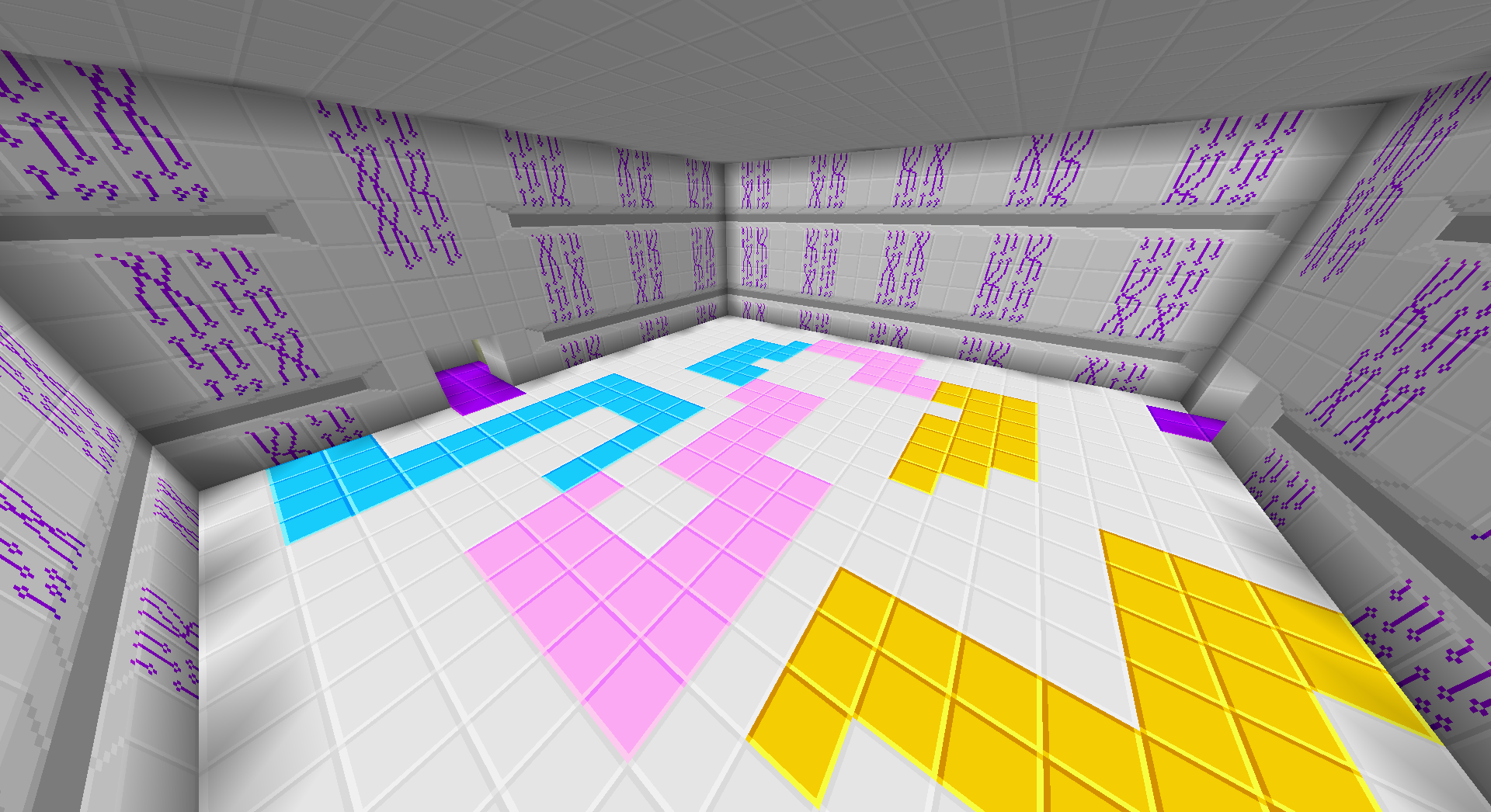
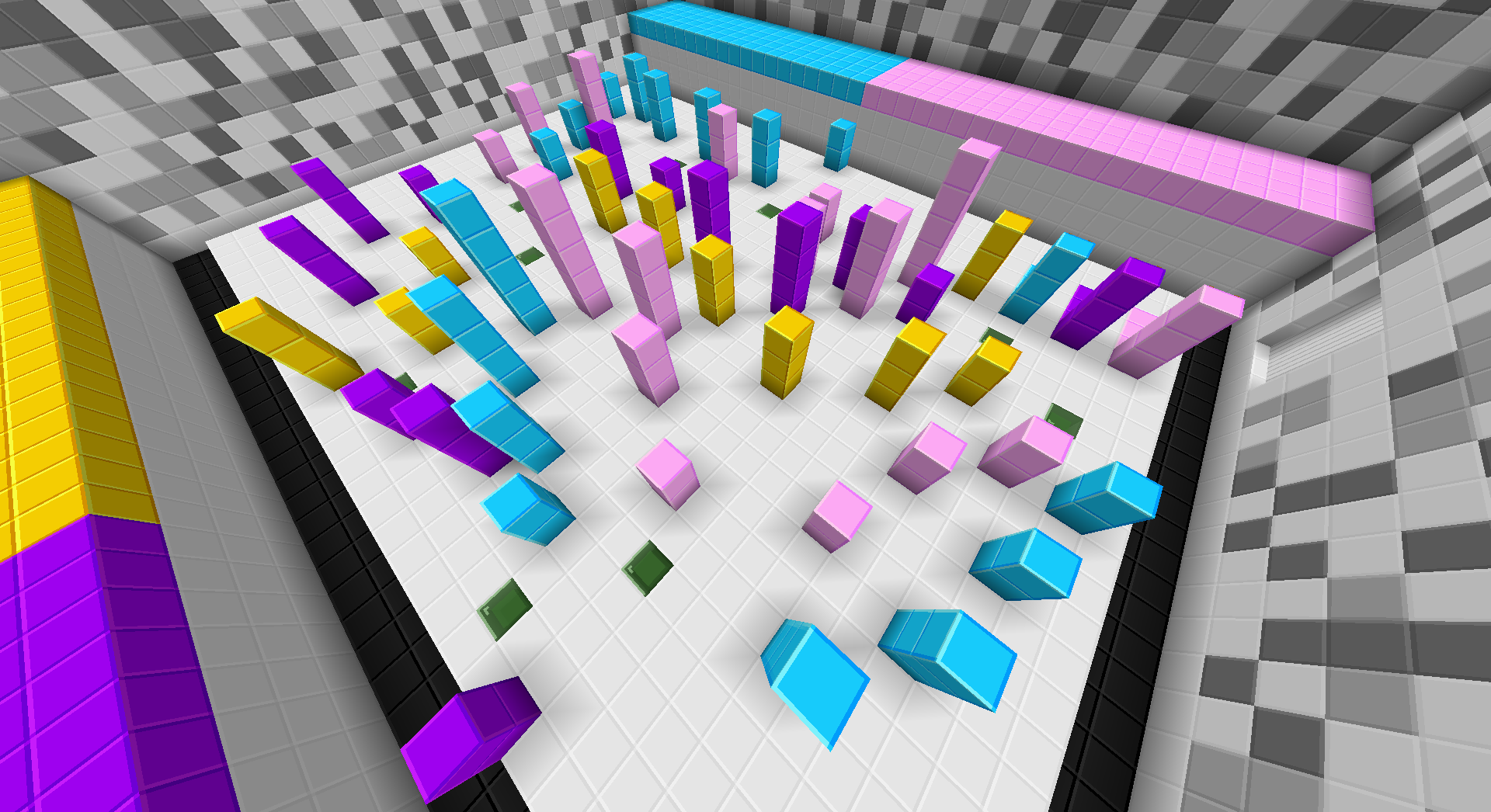
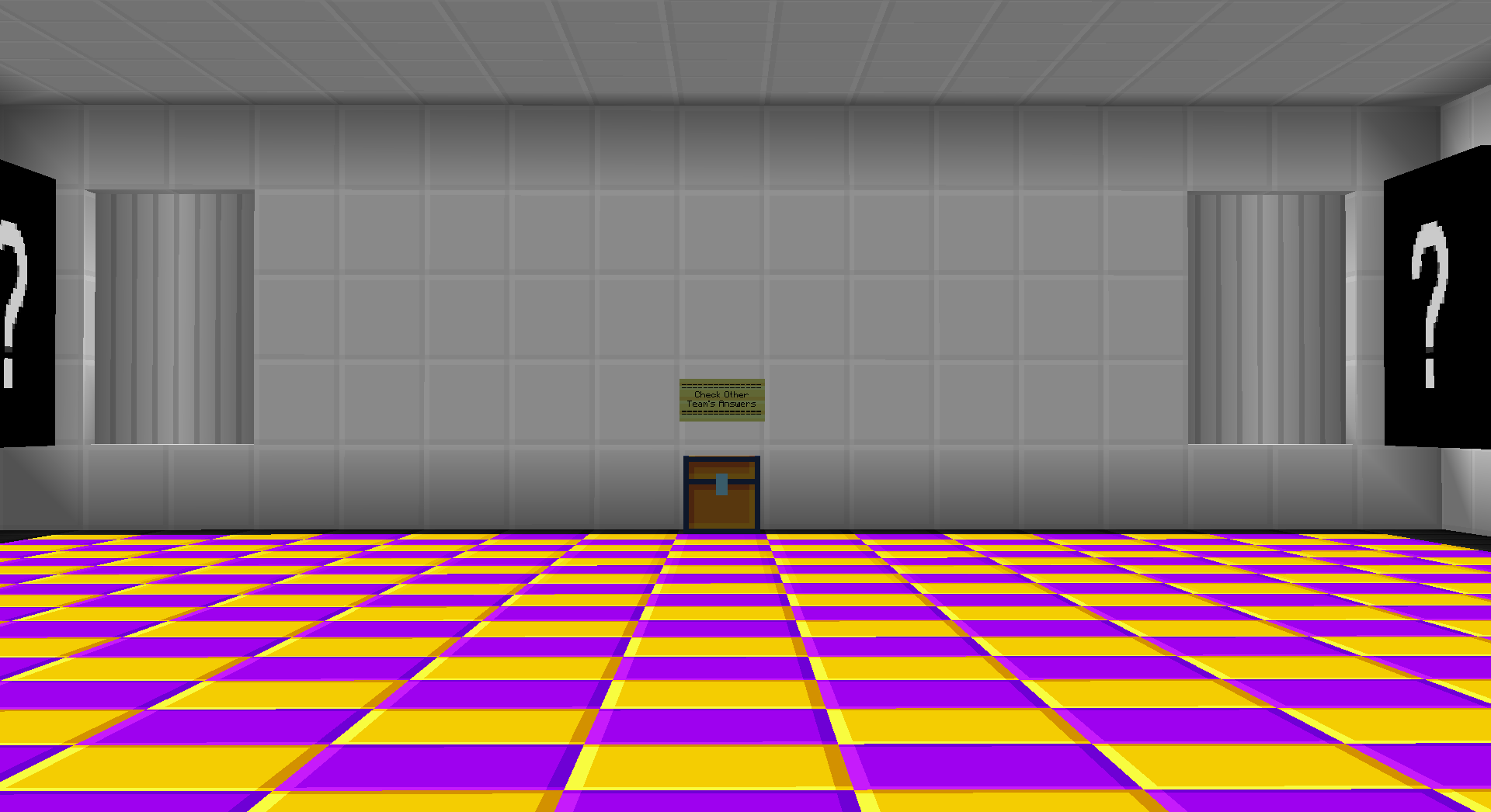
3 : c’est le nombre d’amis que j’ai perdu après cette map, mais très bien faite, juste dommage que se soit en anglais mais on s’en sort quand même !!